一个漂亮的照片外框可以很好的提升照片的可欣赏性,这里我们将一起学习制作一个简单而漂亮的照片马赛克外框的方法
【步骤01】
启动photoshop并打开素材。
菜单栏:“文件”-“打开”

【步骤02】
工具面板:点选“矩形框选工具”并在打开的照片素材上画出。
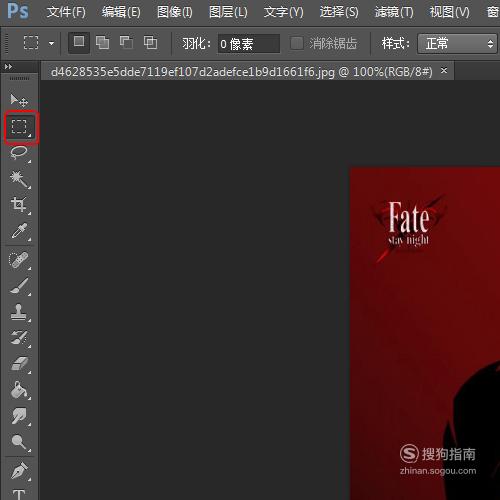

【步骤03】
点击“工具面板”上的“以快速蒙板模式编辑”按钮。
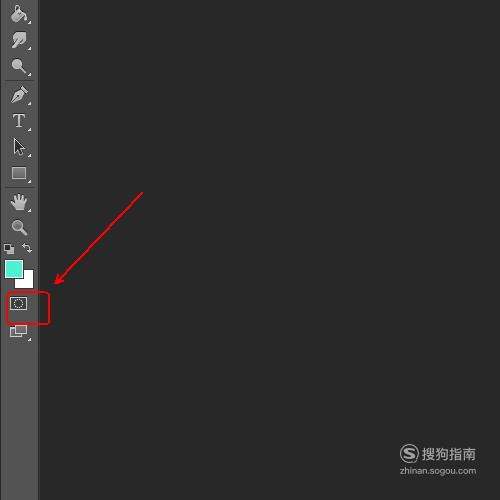

【步骤04】
菜单栏:“滤镜”-“像素化”-“点状化”


【步骤05】
菜单栏:“滤镜”-“像素化”-“碎片”(本动作可以根据情况重复2-3次,主要取决于我们各自的审美)

【步骤06】
菜单栏:“滤镜”-“像素化”-“马赛克”
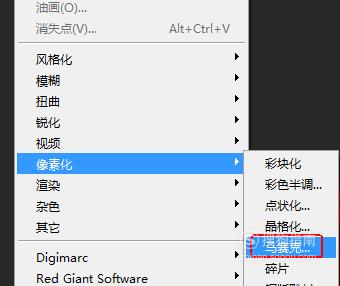

【步骤07】
菜单栏:“滤镜”-“锐化”-“锐化”(此动作重复5次)
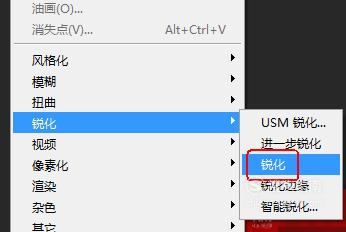
【步骤08】
工具面板:点击“以标准模式编辑”按钮,退出快速蒙板模式。
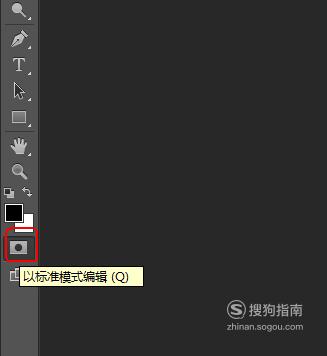
【步骤09】
菜单栏:“编辑”-“描边”。参数如下图。
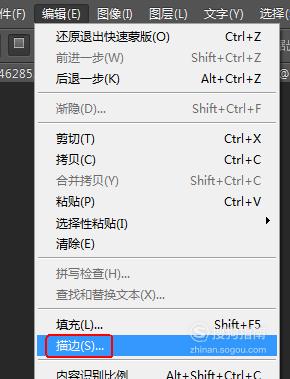
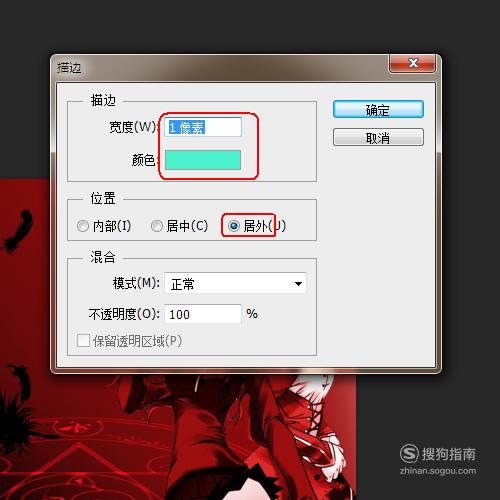
【步骤10】
最终效果
